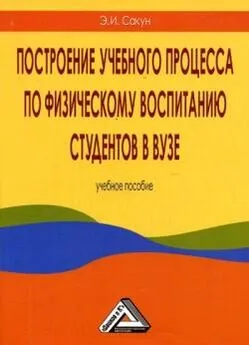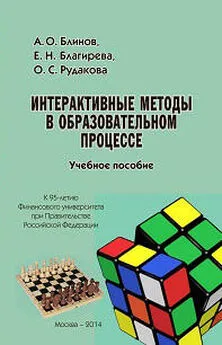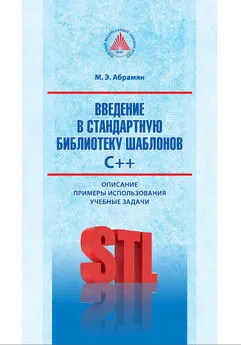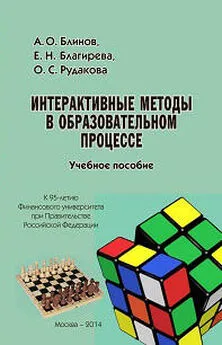М. Горюнова - Интерактивные доски и их использование в учебном процессе
- Название:Интерактивные доски и их использование в учебном процессе
- Автор:
- Жанр:
- Издательство:БХВ-Петербург
- Год:2010
- Город:СПб
- ISBN:978-5-9775-0504-8
- Рейтинг:
- Избранное:Добавить в избранное
-
Отзывы:
-
Ваша оценка:
М. Горюнова - Интерактивные доски и их использование в учебном процессе краткое содержание
Раскрыты особенности работы с разными типами интерактивных досок (ACUVboard компании Promethean, SMART Board компании SMART Technologies Inc., Star Board компании Hitachi, InterWrite SchoolBoard компании GTCO CalcComp Inc., Mimio компании Virtual INK, QOMO компании QOMO HiteVision). Даны основные характеристики, описаны установка и настройка доски и ее программного обеспечения, возможности информационных ресурсов их программных комплексов. Особое внимание уделяется организационным и методическим аспектам обучения школьников и использованию интерактивных досок в разных предметных областях. Содержатся материалы по подготовке интегрированных уроков, организации проектной деятельности, созданию дидактических материалов.
На прилагаемом компакт-диске представлены многочисленные примеры использования интерактивных досок на основе как готовых продуктов, так и разработок учителей-практиков.
Для студентов педагогических вузов и колледжей и педагогов начального, среднего и высшего образования всех направлений.
Интерактивные доски и их использование в учебном процессе - читать онлайн бесплатно ознакомительный отрывок
Интервал:
Закладка:
□ В дальнейшем ранее созданная и сохраненная видеозапись может быть включена в урок через инструмент Ссылки InterWrite(см. табл. П3.3), о которой говорилось в разд. «Ссылки InterWrite» ранее в этой главе.
□ Можно открывать и показывать видеозапись как обычный видеоролик через Windows Media Player.
Инструмент Прожектор
Инструмент Прожектор(см. табл. П3.2, П3.6) используется для отображения небольшой области экрана и скрытия оставшейся части.
Допустим, после просмотра картины, схемы, таблицы и т. д. начинается тщательная проработка определенных деталей. Именно для того чтобы акцентировать внимание ребенка на нужных элементах, можно использовать прожектор.
1. Открыть инструмент Прожектор(см. табл. П3.2). Появится черный экран с прожектором.
2. Для изменения размера прожектора следует воспользоваться инструментом Отобразить прямоугольник для изменения размерав правом нижнем углу экрана. Вокруг прожектора появится рамочка. К границе рамки подвести маркер так, чтобы появилась двунаправленная горизонтальная или вертикальная стрелка. Прижать маркер к доске и увеличить или уменьшить размер прожектора. Вторичный выбор данного инструмента скрывает с экрана рамку прожектора.
3. Для настройки параметров прожектора следует воспользоваться инструментом Настройки прожектора(назначение кнопок режима настройки прожектора описано в табл. П3.6), в правом нижнем углу экрана. На экране появится окно настройки. Задать нужные параметры и подтвердить кнопкой OK.
4. В завершении использования прожектора его следует закрыть инструментом Выйти из прожектора.
Инструмент Шторка
Инструмент Шторка(см. табл. П3.3) используется для скрытия на экране определенной области. Шторка представляет собой прямоугольную область, за которой не видно содержимого страницы. При этом она может быть частично открыта с любой стороны.
Допустим, на доске готовится страница, разделенная на две половины, на первой половине предлагается конкретное задание, на другой половине дается правильное решение. В процессе использования шторки скрывается та половина доски, где отображено решение, и открывается только для проверки выполненного задания.
1. Открыть инструмент Панель элементов(см. табл. П3.2), выбрать инструмент Шторка(см. табл. П3.3). На экране появится черная шторка, вокруг которой отображается рамка.
2. Для изменения размеров шторки следует подвести маркер к границе рамки так, чтобы появилась двунаправленная горизонтальная или вертикальная стрелка, прижать маркер к доске и изменить размер шторки.
3. Если шторка была изменена, то ее прежние размеры можно вернуть кнопкой Развернуть.
4. Для изменения цвета используется кнопка Цвет шторкивнизу экрана.
5. Для задания прозрачности передвигается бегунок на пункте Прозрачность.
6. Для завершения работы со шторкой используется кнопка Закрыть шторку.
На прилагаемом к книге компакт-диске в папке Дополнительные материалы к главе 3 (Interwrite) размещены дополнительные материалы, а в папке Приложения — приложение 3 с описанием инструментов.
Глава 4
Работа с ПО интерактивной доски ACTIVboard
Рассмотрим программное обеспечение ACTIVstudio, которое позволяет добавлять пометки, создавать объекты, применять специальные эффекты, использовать интерактивные элементы и многое другое. Доступ к этим возможностям осуществляется с помощью панелей инструментов, которые можно расширять и включать необходимые инструменты для работы.
После успешной установки ПО на рабочем столе отображается значок ACTIVstudio Professional, именно он позволяет загрузить студию для работы.
Обратим внимание на упоминание в дальнейшем тексте конкретных папок в файловой структуре компьютера, обеспечивающего работу ИД. Приведенные названия соответствуют ситуации, когда при установке ПО действия производились по стандартной схеме с использованием настроек «по умолчанию». Например, если учесть, что название диска, на котором устанавливалось ПО в стандартном варианте — C:, ресурс библиотек «по умолчанию» располагается на ПК в следующем месте: C: \Documents and Settings\All Users\ Документы\АСТIV Software\Activstudio3. В общем случае, необходимо учитывать особенности установки ПО именно на вашем компьютере.
При первой загрузке (рис. 4.1) система просит уточнить профиль загрузки для дальнейшей работы: Основание, Любитель, Продвинутый/Разработчик, Стиль Office. Разница профилей позволяет определить настройки самого окна для работы и основной панели инструментов. Все предложенные профили в дальнейшем могут быть изменены и, если надо, сохранены как отдельные рабочие профили.
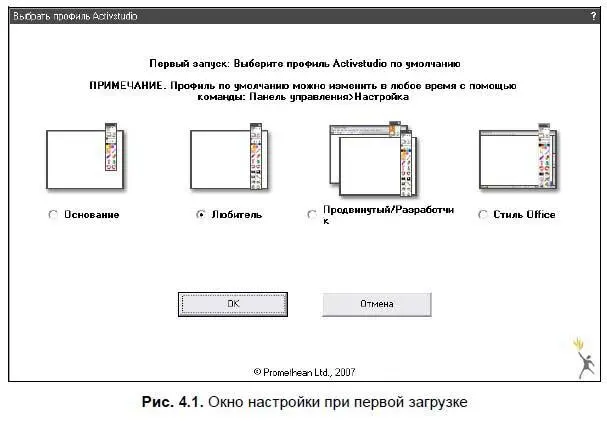
Первоначально предлагаем загрузить профиль Любитель.
После загрузки профиля на экране стандартно появляется окно управления (рис. 4.2).
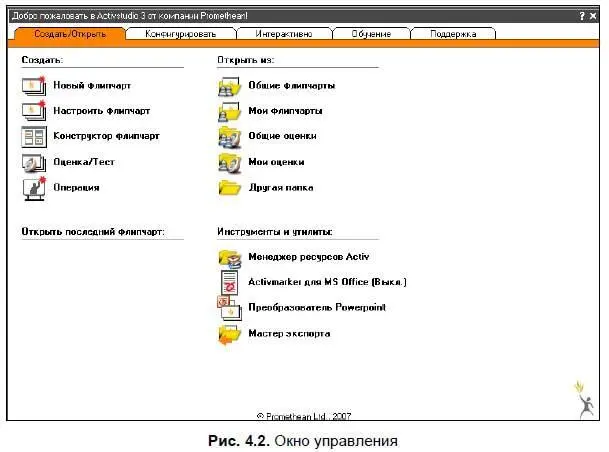
Если потребуется, то для дальнейшего изменения профиля можно воспользоваться этим окном, вкладкой Конфигурировать, пунктом Загрузить/Сохранить профиль.
Для продолжения работы в окне управления на вкладке Создать/Открытьследует выбрать пункт Новый флипчартна вкладке Создать/Открыть.
Если доска не будет подключена, то на страницах флипчарта будет отображаться сообщение «Устройство ActivBoard не обнаружено», но при этом ПО будет работать корректно за исключением нескольких инструментов.
ACTIVstudio содержит множество функций, которые позволяют создавать и проводить презентации, добавлять в материалы специальные эффекты, выделять ключевые моменты, добавлять пометки и указатели, включающие дополнительную информацию или комментарии для аудитории, а также многие другие возможности. Она позволяет работать в нескольких режимах:
□ режим ACTIVmarket для MS Office — режим работы с документами MS Office;
□ режим примечаний на рабочем столе — режим рисования;
□ интерактивный режим — основной режим работы с доской.
Режим ACTIVmarket для MS Office
Данный режим предназначен для работы с документами MS Office: MS Word, MS Excel, MS PowerPoint. Все изменения, произведенные в этом режиме, могут быть сохранены в исходном файле и формате документа. Он позволяет работать непосредственно с документами, а не со снимками с экрана.
Читать дальшеИнтервал:
Закладка: